윈도우11 광고 차단 설정 방법
윈도우11을 사용하다 보면 시작 메뉴부터 곳곳에 코파일럿이나 xbox 등의 광고가 나타나는 것을 볼 수 있다.
이러한 광고는 윈도우10부터 생겼는데 광고가 나타나는 것이 별로 상관이 없다면 그대로 사용하면 되지만 거슬리기만 한다면 다음의 방법으로 광고 차단 설정을 해보자.
윈도우11 광고 차단 설정 방법
1. 개인 정보 및 보안 설정.
윈도우의 설정에서 [개인 정보 및 보안 -> 일반]으로 이동하자.
여기서 [내 광고 ID를 사용하여 앱에서 개인 설정된 광고를 표시하도록 허용], [앱 설정 시 제안되는 내용 표시] 부분의 토글스위치를 [끔]으로 변경하자.
(그냥 4개 항목 모두 [끔]으로 변경하는 것이 나을 수도 있다)

2. Windows Search 검색 설정.
윈도우의 설정에서 [개인 정보 및 보안 -> 검색 권한]으로 이동하자.
여기에서는 클라우드 콘텐츠 검색 부분에 있는 [Microsoft 계정], [회사 또는 학교 계정]의 토글스위치를 [끔]으로 변경하자.

그리고 검색 기록 부분의 [이 장치의 검색 기록]의 토글스위치도 [끔]으로 변경, 기타 설정 부분의 [검색 강조 표시]의 토글 스위치도 [끔]으로 변경하자.

3. 알림 설정.
윈도우의 설정에서 [시스템 -> 알림]으로 이동하자.
가장 하단 부분에 [추가 설정]을 클릭하여 메뉴를 펼친 뒤 모두 체크를 해제하자.
(광고는 아니고 사용 팁에 대한 알림이지만 윈도우를 사용할 줄 안다면 광고와 다를바 없이 귀찮기만 할 뿐이다)

4. 윈도우 탐색기 설정.
이번에는 윈도우 설정이 아닌 탐색기에서 설정을 변경해야 한다.
윈도우 탐색기를 실행 한 뒤 상단 메뉴에서 [...]을 클릭하여 메뉴를 열고 [옵션]을 실행하자.
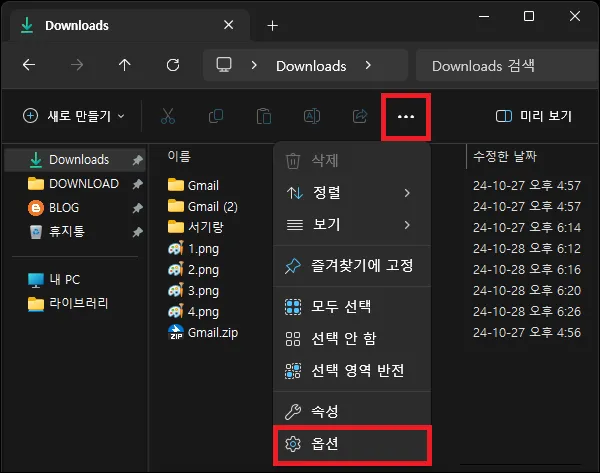
폴더 옵션 창이 타나면 [보기] 탭으로 이동한 뒤 [동기화 공급자 알림 표시] 부분의 체크를 해제하자.

그 외 내용
- 위 방법은 윈도우11의 기본적인 광고를 차단하는 방법이라고 보면 된다.
이 외에 윈도우11에 딱히 필요 없는 프로그램이 시작메뉴에 고정되어 있거나 설치되어 있는 것을 볼 수 있는데 이런 프로그램들은 시작 메뉴에서 고정을 해제하거나 설치된 앱에서 삭제하면 된다.
(캔디 크러시 사가 같은 프로그램...)
- 작업 표시줄의 위젯은 광고는 아니지만 마우스 커서만 대면 나타나기 때문에 광고처럼 불편해하는 사용자도 있을 것이다.
위젯을 없애고 싶다면 작업 표시줄에서 우클릭 메뉴를 열고 [작업 표시줄 설정]으로 이동 한 뒤 [위젯] 부분의 토글스위치를 [끔]으로 변경하면 된다.
- 윈도우11의 광고를 보기 싫다면 로컬 계정을 사용하는 것도 방법이 될 수 있다.